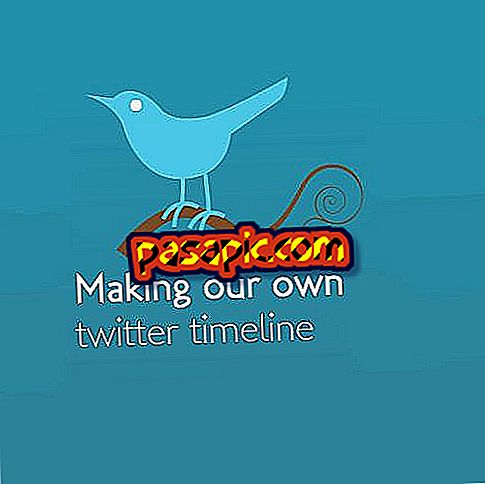MacBook의 하드 드라이브를 변경하는 방법

때로는 MacBook 의 하드 드라이브가 충분하다고 말하며 컴퓨터를 계속 사용하려면 교체해야합니다. 이를 위해 전문 기술자에게 가져 가시는 것이 좋지만 MacBook의 하드 디스크 를 변경 하려면 다음 단계를 따르십시오.
따라야 할 단계 :1
MacBook을 끄십시오. 전원 어댑터, 이더넷 케이블, USB 케이블, 보안 케이블 및 MacBook에 연결된 다른 케이블의 플러그를 뽑아 손상을 방지하고 MacBook을 연결 한 상태에서 조작하면 감전 될 수 있으므로 . 전기 네트워크.

2
MacBook의 하드 드라이브는 통합 배터리 옆에 있습니다. 새 디스크는 2.5 인치이어야하며 직렬 ATA (SATA) 커넥터가 있어야합니다.

3
MacBook Pro를 뒤집고 MacBook의 소문자를 고정시키는 나사 10 개를 제거하십시오. 그림에 표시된 모서리에서 더 짧은 나사를 제거하십시오. 케이스를 들고 따로 보관하십시오.

4
MacBook 컴퓨터 의 하드 드라이브를 만지기 전에 컴퓨터 내부의 금속 표면을 만져 신체의 정전기를 방출해야합니다.

5
MacBook 하드 드라이브 상단에있는 브래킷을 찾으십시오. Phillips 나사 드라이버를 사용하여 브래킷을 고정하는 두 개의 고정 나사를 풉니 다.

6
추출 탭을 사용하여 디스크를 약간 기울이십시오.

7
하드 드라이브 의 옆면을 잡고 디스크의 왼쪽에있는 커넥터를 조심스럽게 잡아 당겨서 분리하십시오. 손가락으로 누르지 말고 디스크 밑면에있는 회로를 만지지 마십시오.

8
커넥터는 케이블에 연결되며 하드 드라이브 베이에 남아 있습니다. 하드 드라이브의 측면에는 4 개의 고정 나사가 있습니다. 새 디스크에 장착 나사가없는 경우 이전 디스크에서 해당 나사를 제거한 후 새 디스크에 설치하십시오.

9
커넥터를 새 하드 드라이브 의 왼쪽에 연결하고 새 디스크를 비스듬히 넣고 장착 나사가 올바르게 장착되었는지 확인하십시오.
10
MacBook의 하드 드라이브 를 교체하는 마지막 단계는 브래킷을 놓고 나사를 조이고 케이싱을 교체하는 것입니다.

- 덮개를 열면 하드 드라이브를 교체 할 때 MacBook의 내부 부품이 뜨거울 수 있습니다. MacBook을 사용 중이면, 컴퓨터를 끄고 약 10 분 정도 기다렸다가 내부 부품이 식을 때까지 기다리십시오.
- 나사의 길이가 다르므로 위치와 길이를 적어 올바르게 교체하십시오.